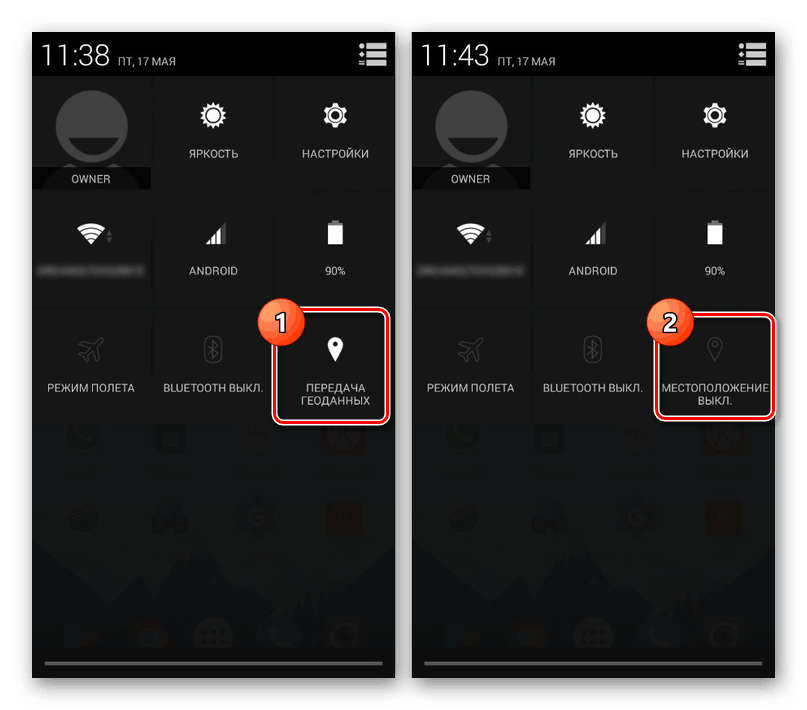Начини за онемогућавање геолокације на Андроиду
Једна од најважнијих функција на било ком Андроид уређају је геолокација, која вам омогућава да аутоматски пратите физичку локацију паметног телефона или таблета. У овом случају, ако је потребно, ову функцију можете деактивирати путем поставки и тако блокирати приступ информацијама о локацији свим инсталираним програмима, укључујући Гоогле услуге. У току овог упутства говорићемо о онемогућавању геолокације на неколико верзија Андроид платформе.
Садржај
Онемогућавање геолокације на Андроиду
Можете да деактивирате геолокацију на Андроиду на више начина, у зависности од апликација које приступају подацима о локацији. Ми ћемо обратити пажњу само на радикалне методе које вам омогућавају да онемогућите одређивање локације уређаја за све инсталиране програме и компоненте. Ако вас занима одређени софтвер, најбоље је самостално испитати интерне параметре и деактивирати или конфигурирати геолокацију.
Опција 1: Андроид 4
Стандардна љуска Андроида 4 значајно се разликује од новијих верзија ОС-а, осим тога, још увек се користи на маркираним уређајима. Поступак за онемогућавање геолокације може се провести кроз параметре система или помоћу завјеса. Обе опције су подједнако ефикасне.
1. метод: затварач
- Помоћу гесте отпустите таблу са обавештењима и кликните на икону у горњем десном углу екрана. Након тога требала би се појавити плоча за брзи приступ.
- Са листе додирните икону "Извештавање о локацији" да бисте искључили функцију геолокације. Ако буде успешно, изглед иконе ће се променити и појавиће се потпис „Локација искључена“ .
![Искључите геолокацију на траци са алаткама за брзи приступ на Андроиду 4.4]()
У неким ситуацијама, након клика на одређено дугме, извршиће се аутоматски прелазак на страницу са параметрима, што ћемо даље размотрити.
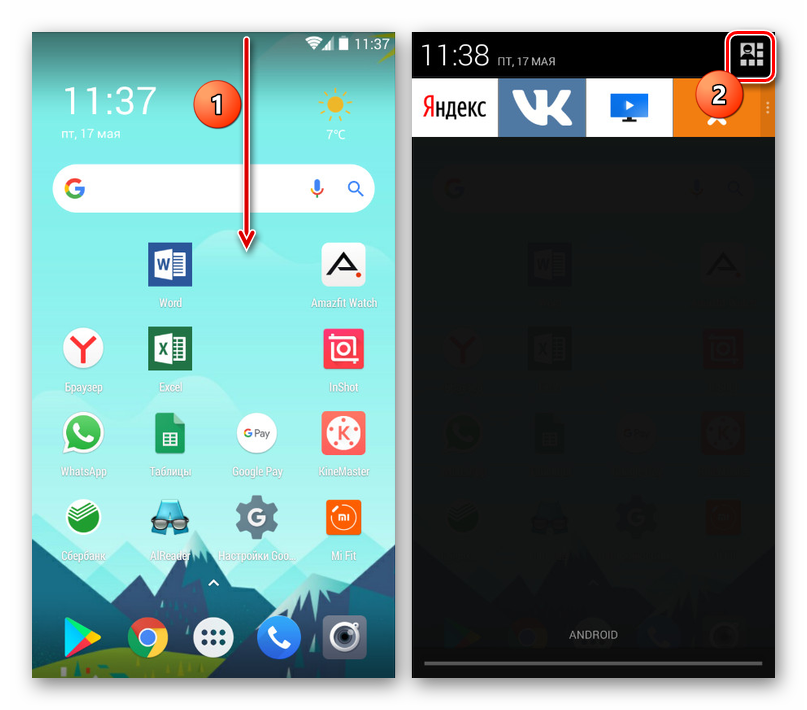
2. метод: Подешавања
- Отворите системску апликацију „Подешавања“ , померите се доле до странице до блока „Лични подаци“ и изаберите ставку „Локација“ .
- Користите клизач у горњем десном углу екрана. Успешно деактивирање функције можете да проверите тако што ћете обратити пажњу на елементе испод, који су променили боју позадинског осветљења, као и потписом „Извештавање о локацији је онемогућено“ у одељку „Начин“ .
- Поред тога, уместо да деактивирате функцију, можете да одете на страницу „Моде“ и промените овде постављене параметре по вашем нахођењу.
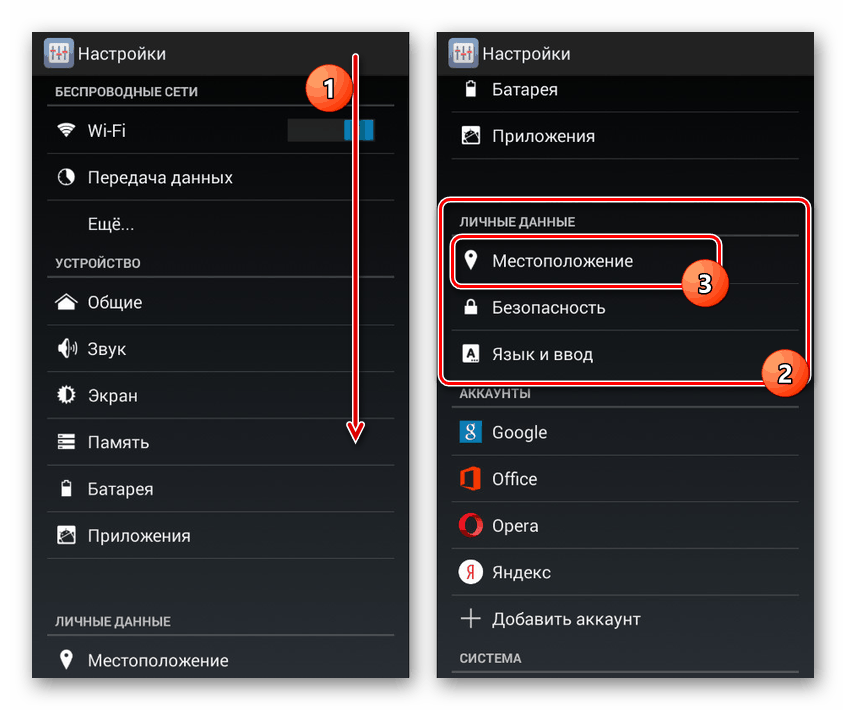
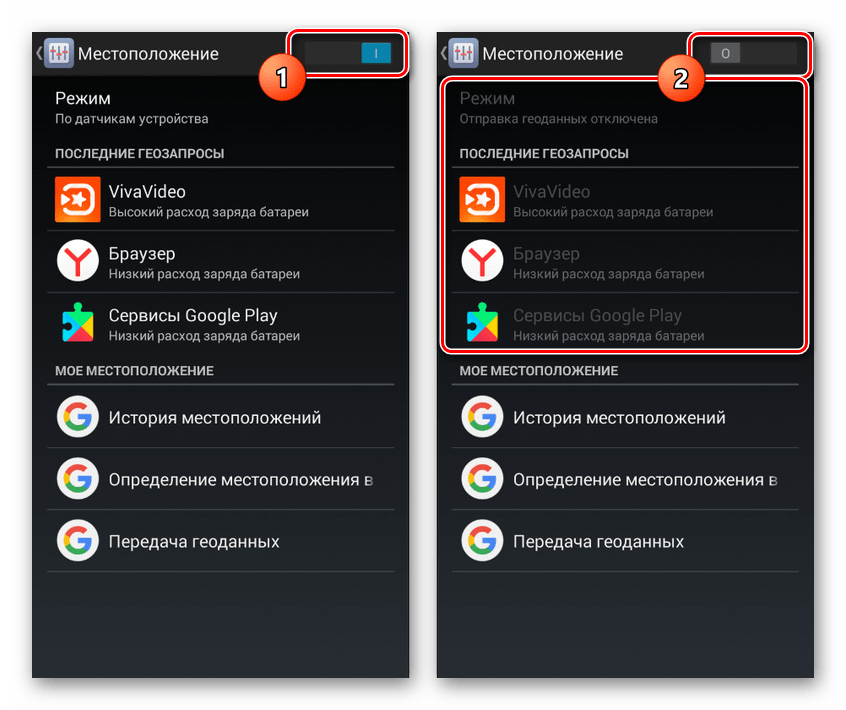

На овоме се поступак може сматрати довршеним, јер је овај одељак са подешавањима једини доступан начин. У исто време, не заборавите на Гоогле подешавања геолокације, где можете спасити ЕЛС функцију за праћење од стране спасилачких служби.
2. опција: Андроид 5.1 и новије верзије
Андроид интерфејс, почев од верзије 5, далеко је најпопуларнији, имајући у виду само стандардне шкољке, не обазирући се на маркиране попут ТоуцхВиз-а од Самсунг, ЗенУИ из АСУС-а и многе друге опције. И овде, као и у претходном случају, можете да радите различите ствари помоћу плоче за брзи приступ или системске апликације „Подешавања“ .
1. метод: затварач
- Овде можете то учинити на било ком Андроид уређају, без обзира на шкољку. Пре свега, на врху главног екрана тапните на област обавештења и превуците је надоле.
- Међу доступним иконама једном кликните икону са потписом "Извештавање о локацији" . Као резултат тога, појавиће се обавештење и геолокација ће бити деактивирана.
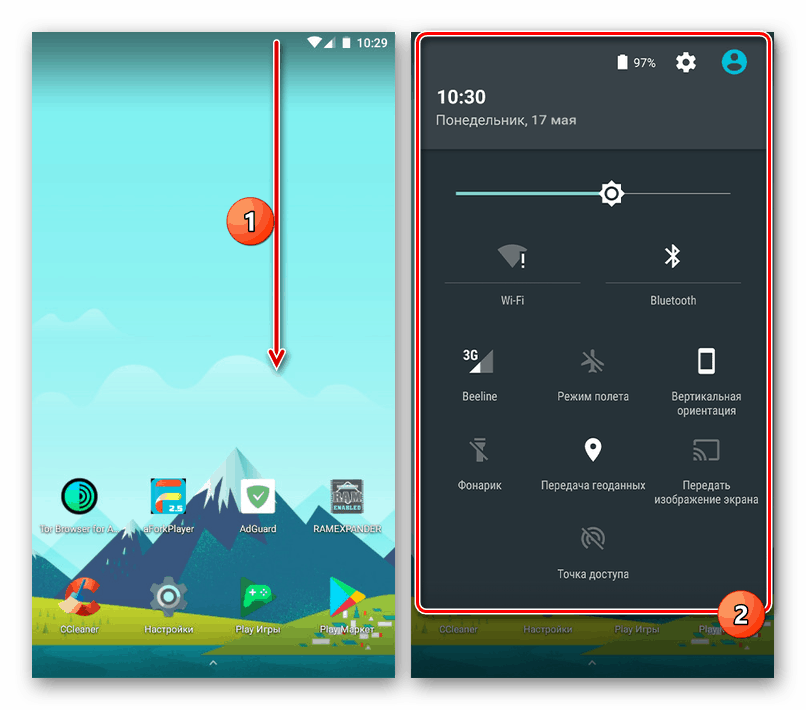
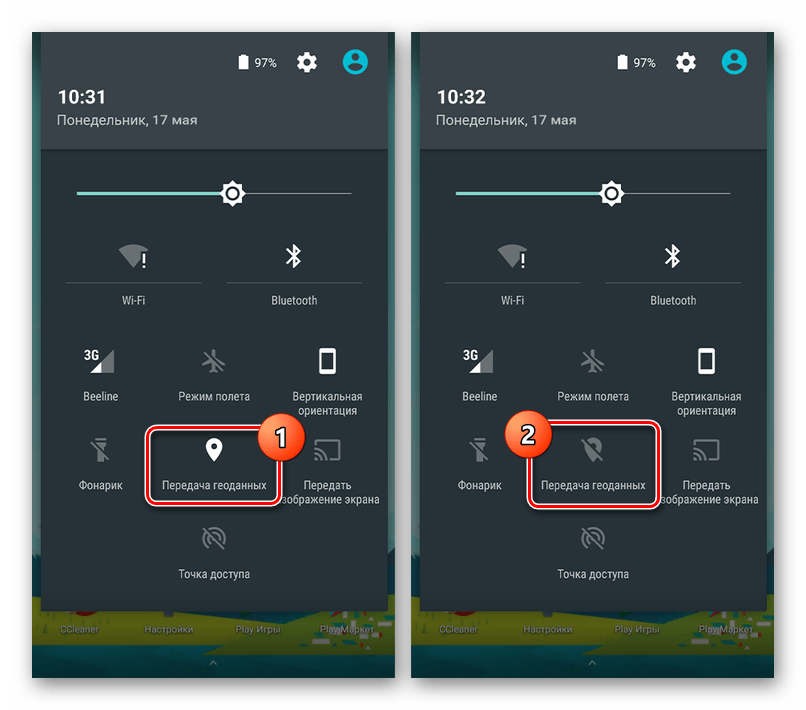
2. метод: Подешавања
- Међу апликацијама на уређају отворите „Подешавања“ и пронађите блок „Лични подаци“ . Употријебите ставку "Локација" да бисте прешли на параметре геолокације.
- Да бисте искључили функцију праћења, једном кликните на клизач „Омогућено“ на горњој табли. Ако је деактивација успешна, појавиће се потпис „Искључено“ , а апликације на листи „Скорашњи гео-упити“ постају недоступне.
- Као алтернатива потпуном искључивању, можете отићи у одељак „Моде“ и променити начин праћења, на пример, одабиром „По мрежним координатама“ уместо „Са ГПС сателита “ . То ће вам омогућити да промените локацију, што је посебно ефикасно када користите ВПН.
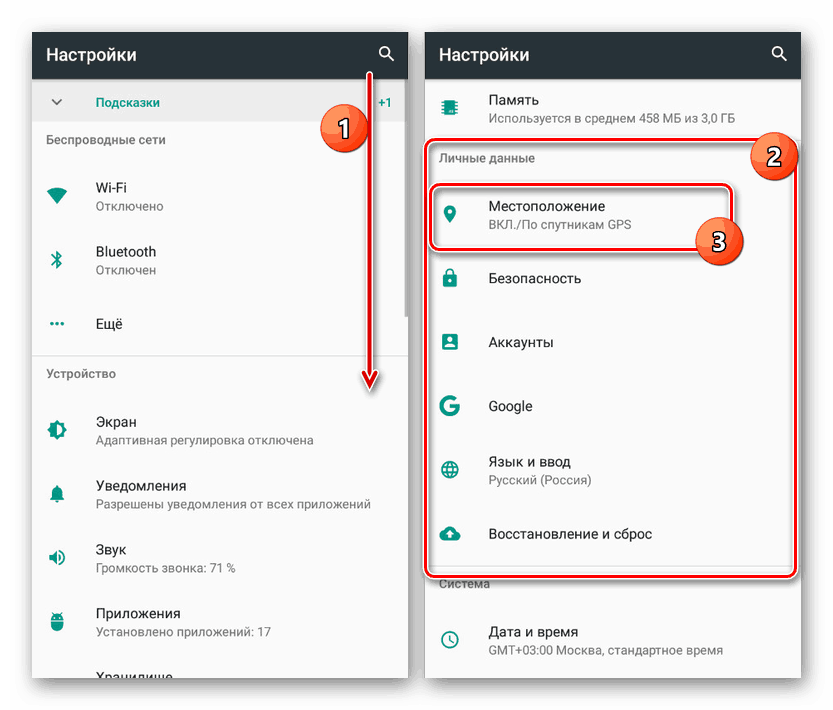
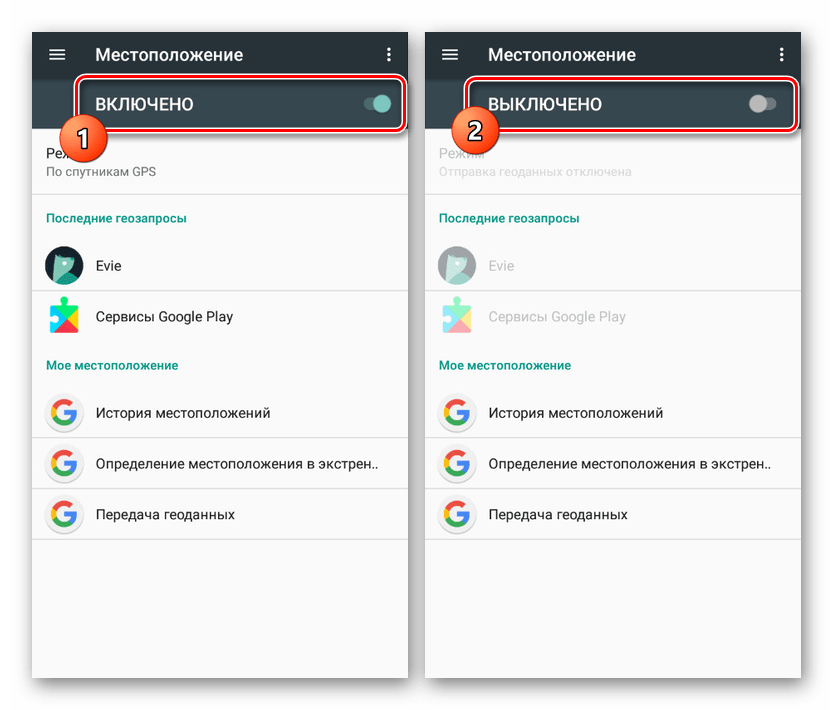

Када је геолокација искључена, све апликације које захтевају ову функцију престат ће да раде исправно и могу се срушити без грешака. Неки програми ће радити исправно, користећи информације добијене пре онемогућавања дотичне функције или слање захтева за поновно укључивање.
Закључак
Осим упутстава, вриједно је напоменути да вам скоро свака трећа страна и бројне системске апликације омогућавају појединачно подешавање геолокације. Због тога можете зауставити праћење локације уређаја без ризика да се софтверски софтвер поквари због недостатка приступа потребним информацијама. Истовремено, у огромној већини случајева деактивацијом преноса геодатских компоненти за компоненте система Гоогле неће успети ниједна од горе наведених метода.